秋三年级信息技术上册教案Word文档格式.docx
《秋三年级信息技术上册教案Word文档格式.docx》由会员分享,可在线阅读,更多相关《秋三年级信息技术上册教案Word文档格式.docx(49页珍藏版)》请在冰豆网上搜索。
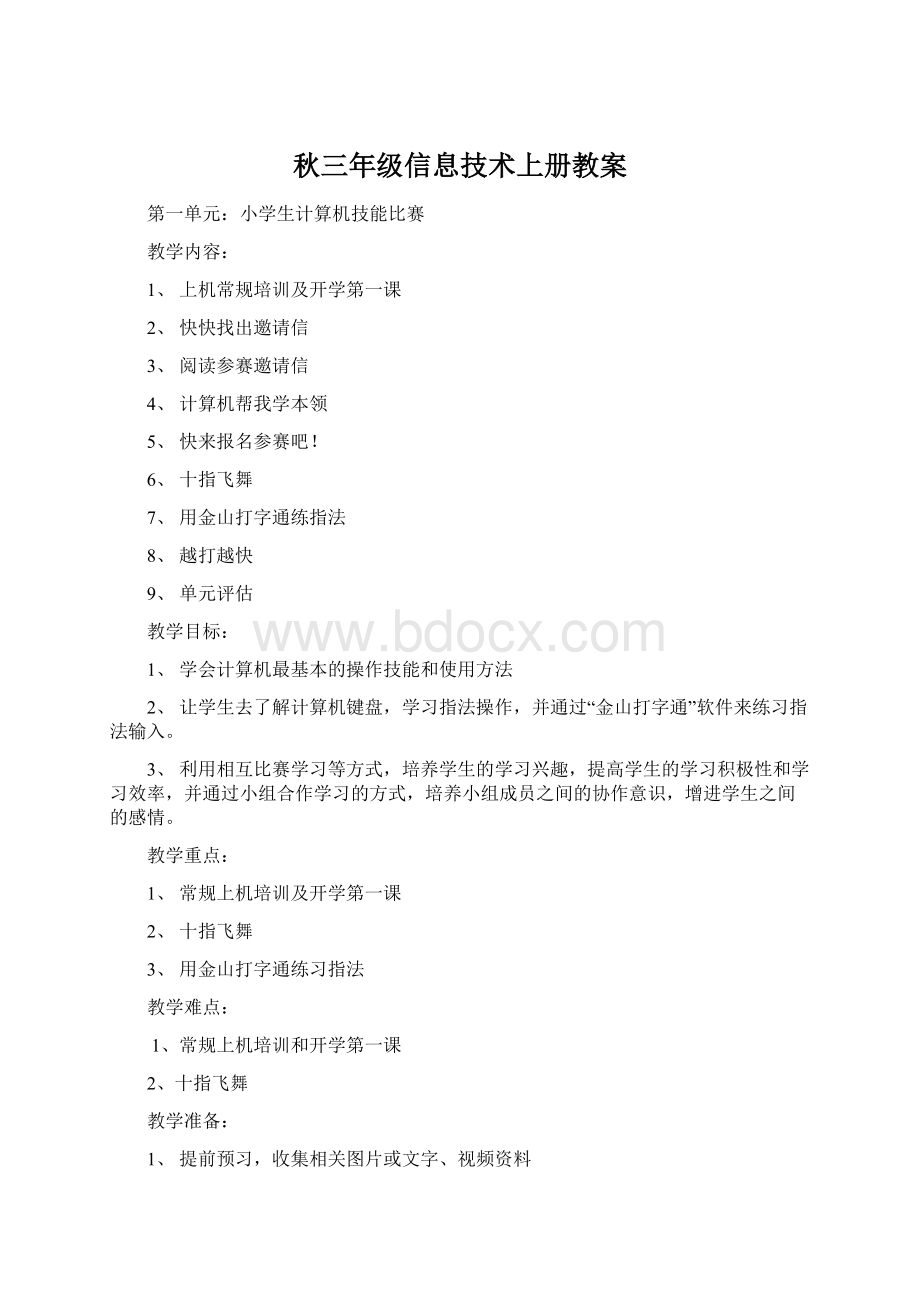
教学难点
通过不断的演练和不断的纠正部分做得不好的学生,让学生加深对纪律的认识。
预习要求
课堂纪律及排队
教学预设过程
改进设计
课时一
1、师生交流。
2、让学生观看开学第一课视频(要求认真观看,看后谈谈自己的感受及新学期自己的学习愿望和要求)
3、学生说说自己的感受及新学期自己愿望和对自己本学期的要求。
4、教师点评、总结。
课时二
先让学生在班上等候,然后在老师宣读完排队纪律后,由老师带去机房
一、如何排队上课
打预备铃时就在门口按组排队,由走路时不许大声喧哗,不许吵闹。
在机房门口排队时,要做到快、静、齐,不允许在门口喧哗、打闹。
二、进机房时应注意的事项(通过教师机转播)
1、进入机房后立即坐好,面朝黑板,双手平放在大腿上,两脚并拢。
正所谓坐有坐姿。
2、进入机房后不经老师允许,不得私自开机,不得拨弄键盘和移动鼠标。
如发现有同学私自开机,旁边的同学应该向老师汇报。
3、保持机房室内卫生,严禁携带一切与教学无关的物品进入机房。
尤其是小刀、雨伞、磁铁、篮球、乒乓球、食物、水及其他液体等
4、不允许在机房内跑动,彼此拉扯,以免发生危险。
5、爱护机房内计算机设施,如有违章操作,若损坏,由责任人按价培偿。
6、
注意安全、小心碰到各种连线,避免危险发生。
对于各种键盘、鼠标连线不允许私自拔插。
7、老师不在时禁止学生进入机房。
8、学生在下课时,应正常关闭计算机,不能直接按电源开关。
关机后坐在位置上,等候老师,由老师同意后才能离开机房!
9、离开座位时,必须把板凳放到桌子底下,把键盘、鼠标摆放后才能离开。
三、分组,选小组长
1、按座位分组,选小组长。
2、让小组长明确自身责任。
四、课堂总结:
通过上机常规培训,让同学们能有纪律地到综合楼上课,养成爱护公物的好习惯,培养同学们的协作学习精神。
板书设计
1、排队
2、进入机房注意事项
3、分组(组长职责)
(1)上下课收发课本
(2)检查上课及上机操作的情况
教后记
认识计算机
1
1、信息的概念,认识信息的重要性;
2、通过学习,知道电脑有哪些功能,了解电脑在现代生活中的广泛应用;
3、知道计算机各个部分的名称及主要用途,消除对计算机的陌生感、距离感。
信息的概念
电脑的组成及其作用
电脑的概念和组成
改进设计
1、什么是信息?
认识信息的重要性
2、计算机的概念:
现在人们通常所说的计算机或电子计算机是指电子数字计算机。
计算机是一种能自动地高速地处理信息的电子设备。
人们也称电子计算机为“电脑”。
3、计算机的特点
4、计算机的组成
计算机由软件和硬件组成;
硬件又分为主机、显示器、键盘和鼠标等等。
主机:
主机是整个计算机系统的核心,它能进行复杂的运算,能对各种数据进行处理,它控制和指挥计算机的其它部分一起工作。
主机里还有很多部件,比如:
主板、CPU、内存,硬盘、显卡等等。
显示器:
有点像电视,有彩色与单色之分,是计算机的输出设备,通过显示器,可以显示文字、图形、图象、动画等。
键盘:
是计算机最常用的输入设备,我们通过按键与计算机进行对话或命令计算机为我们做事情。
鼠标:
也是计算机的输入设备,别看鼠标只有两个或三个按键,但操作起来可方便了,我们只要拖动鼠标,单击按键、双击按键,就可以命令计算机工作了。
5、计算机的应用
(1)在办公室里、办公人员用计算机处理文件
(2)在艺术界,画家用计算机绘画,小朋友们看的动画片、玩的游戏,就是用电脑设计出来的。
(3)在宇宙航天技术中,科学家用计算机来控制火箭和卫星的发射。
(4)在学校里,我们用计算机制作课件,用计算机学习,考试等。
电脑的日常操作
1、通过学习,使学生掌握正确的开关机方法;
2、使学生了解操作系统的重要性,了解桌面的组成,熟悉鼠标的基本操作;
3、计算机的日常维护。
正确的开关机方法,鼠标的正确使用,桌面的组成
鼠标的使用
计算机的启动和关闭系统
一、复习引入
1、复习计算机的硬件组成:
键盘、鼠标、主机、显示器等
2、直接出示新知:
计算机的日常操作
二、学习新知
1、电脑的开关机、重新启动(热启动与冷启动)
(1)主机箱电源按钮、冷启动按钮、显示器电源按钮
(2)启动过程
(3)启动成功后,关闭计算机、重新启动计算机(热启动)
2、介绍鼠标、键盘的基本使用方法
3、桌面的组成
(1)什么是桌面?
安装有Windows系统的计算机启动完后出现的画面就是桌面。
(2)桌面的作用
计算机的“桌面”就像我们上课用的书桌。
我们喜欢在书桌上放课本、字典、铅笔、橡皮等学习物品,同样计算机“桌面”上也放着“我的电脑”、“我的文档”、“回收站”等经常要用到的程序图标,使用起来也很方便。
(3桌面的组成:
桌面工作区、图标、任务栏、开始按钮和快速启动栏等
4、认识桌面上的图标
(1)什么是图标
Windows系统启动完成后,在桌面上出现一些小图片,下面还有相应的文字,我们把这些小图称为“图标”。
(2)图标的作用
每个图标都有自己的含义,可能是一个应用程序,或文件夹等。
(3)怎样使桌面上的图标排列整齐
5、计算机的日常维护
(1)物理维护
(A)防止潮湿环境下工作
(B)防止在高温下工作
(C)经常保洁、以免受灰尘影响
(D)真心爱护计算机
(2)软件维护
(A)尽量使用软关机、软重启
(B)安装杀毒软件、安全配置
(C)备份重要的数据和资料
三、课堂小结:
这节课学习了计算机的日常操作方法和注意事项
阅读参赛邀请信
1、学会利用鼠标打开、阅读和关闭邀请信,了解窗口及基本操作,进一步熟练鼠标的单击,双击和拖动操作。
2、了解窗口的组成
3、了解窗口中各部分的功能
4、掌握控制窗口的操作
1、应用程序的打开方法;
2、掌握窗口的操作
了解窗口的组成及各部分的功能
认识窗口
一、直接出示本课学习内容
1、打开参赛邀请信
在桌面上双击“参赛邀请信”的图标;
在窗口中阅读参赛邀请信;
(1)标题栏
在窗口顶部的蓝条是“标题栏”,标识窗口的名称,方便我们知道这是什么窗口;
窗口的最大化、最小化、关闭按钮。
(2)菜单栏:
菜单栏包括使用这个窗口的所有命令,不同的窗口,菜单栏的命令是不一样的。
(3)工具栏:
上面放着我们经常使用的工具按钮。
(4)状态栏:
在整个窗口的底部,显示窗口的状态和一些提示信息。
(5)滚动条:
移动窗口的可视区域。
3、窗口的各种操作:
(1)“最小化”、“最大化”、“关闭”按钮
(2)改变窗口的大小
(3)拖动窗口
4、学生自己上机、学生交流提问。
五、课堂总结:
同学们,我们今天学会了窗口的组成和各种操作,回去要自己练习熟练。
计算机帮我学本领
1、阅读保存在计算机中的文档。
2、了解计算机的诞生、发展、应用,掌握计算机硬件和软件的一些知识。
3、初步认识“文件”和“文件夹”;
4、学会用windows操作系统中的计算器进行计算。
会阅读保存在计算机中的文档;
学会用系统中的计算器进行计算。
计算机硬件和软件的知识
计算机的诞生和发展史
一、导入新课
1、让学生阅读本课活动主题,从而引新课
2、出示课题:
二、学习新知:
1、计算机的诞生与发展
(1)小组内讨论交流,说说从古到今人们是采用哪些方法或工具进行计算的?
(2)你知道世界上第一台电子计算机的何时诞生的吗?
你了解计算机的发展历程吗?
(3)教师演示打开文件“计算机的诞生与发展”文件;
(4)学生按照教师的方法打开“计算机的诞生与发展”文件并阅读资料。
(5)学生回答以上问题。
(6)做课本12页的三道课堂练习题
2、计算机的应用
(1)小组内交流讨论,计算机在哪些场所广泛使用?
都用来干什么?
(2)教师指导学生打开文件“计算机应用”文件并阅读资料。
(3)学生阅读资料后回答问题
(4)播放幻灯片“计算机的应用”给学生欣赏。
(5)填写课本13页表格。
三、小结:
这节课学习了计算机的发展史和计算机的应用
一、直接导入,继续学习计算机帮我学本领
1、计算机的硬件与软件
(1)指导学生打开文件“计算机的硬件与软件”并阅读资料完成课文练习。
(2)做课堂练习:
课本13页
(3)讲评课堂练习。
2、学会用计算器计算
(1)指导打开“计算器”:
开始—程序—附件—计算器
(2)认识“计算器”
(3)教师讲解如何用计算器计算。
(4)课堂实践:
课本13页“实践”,学生算出答案并说出结果。
3、巩固练习:
13页巩固练习
三、课堂总结:
1、本节课中我们学习到了些什么知识?
(指名学生回答)
2、你会计算器进行计算了吗?
快来报名参赛吧
1、通过报名参赛的活动,了解键盘的布局和作用
2、学会利用字符键输入字符的方法和常用功能键的使用方法
3、学会打开和保存文档的多种方法。
键盘的正确使用方法
文档的保存
键盘的布局分区
阅读活动主题,引出本课所学内容
1、用写字板打开邀请信
(1)教师讲解打开写字板的方法:
开始—程序—附件—写字板
(2)学生操作打开写字板。
(3)讲解如何从写字板中找到并打开“比赛邀请信”
(4)学生分别打开“比赛邀请信”
2、用键盘确定签名和写日期的位置
(1)指导学生使用键盘上的“PageDown”键,把光标移动到签名的位置。
(2)示范文字的输入和日期的输入的方法
(3)学生操作输入自己的名字和日期。
技巧:
输入大写字母及标点符号(使用退格、大小写转换、上档、空格等键)
3、保存邀请信及退出写字板
(1)教师讲解两种保存文件的方法
A、文件—保存
B、点关闭按钮——是。
(2)学生保存邀请信
这节课学习了用字板打开邀请信及在邀请信中添加了姓名和日期,并把修改后的邀请信保存下来。
一、复习导入
1、写字板的打开、退出及文件的保存
2、键盘的使用
3、直接引出本课的学习内容:
认识键盘
1、键盘的布局分区
(1)出示键盘布局图,指导学生认识键盘的四个大分区:
主键区,功能键区,编辑键区,数字键区
(2)让学生说说自己键盘的布局和分区都有哪些!
2、学习键的分类
(1)让学生说说,键盘上都有些什么键?
字母、数字、标点符号、其他功能键等
(2)教师出示主键区图,分别出示都有哪些类型的键
字母:
26个英文字母
数字:
0-9
符号:
标点符号和其他符号
功能键:
大小写转换、CTRL、SHIFT、空格、退格、ALT、TAB等
(3)讨论、交流:
课本18页“交流”(分小组进行,然后小组汇报)
(4)教师点评。
课本18页巩固练习。
三、总结:
1、学生说说自己都掌握了哪些知识,还有哪些没掌握好的内容?
2、教师总结。
十指飞舞
1、通过本节课的练习要求学生要养成保持正确打字姿势的习惯
2、掌握手指分工和击键的方法,进一步熟悉键盘的布局。
3、掌握基本键的分工及简单的基本键指法输入
1、活动8个基本键及手指分工
2、主键区的10指分工键位图
主键区的10指分工键位图
主键区的分工键位图
1、要有正确的打字姿势
(1)眼睛比显示器略高;
(2)双手手指轻轻放在基本键上;
(3)双脚平放在地上;
(4)腰自然挺直,肩放松;
(5)人体腹部与键盘的距离约20厘米。
2、交流:
课本19页
(1)请在小组内对小辛的习惯展开讨论,并为他提出一些改进的建议。
(2)小组讨论交流,然后小组汇报说对小辛的建议。
(3)教师点评。
3、活用基本键
(1)出示主键区图并标出8个基本键
(2)教师讲解为什么规定有8个基本键及注意事项。
A、键盘上设计的8个基本键分别是:
ASDFJKL;
B、打字时,左右手指要放在这8个基本键上,每次按完其他键后要回原位。
(3)学生试着按要求分别把手指放在8个基本键上。
(4)填空:
左食指左中指
左无名指左小指
右食指右中指
右无名指右小指
(5)思考:
小明为了牢各手指在基本键上的位置,在所戴的手套上贴上了各手指对应的基本键的标签。
你还能想到更好的办法吗?
(学生思考回答问题)
这节课知道了正确的打字姿势及了解了键盘的8个基本键。
一、直接引入本课所学内容
键盘十指分工
1、分工合作速度快
(1)出示键盘十指分工键位图
(2)学生观察分工图并从中找出规律,然后说出自己找到的规律
(3)教师分别讲解十指分工的方法和规律
A、十指分工按8个手指所控制的8个基本键进行划分,每个手指控制基本键所对应的一或两列键
B、左右分工,分工图中以颜色划分。
课本21页
你能设计一项有趣的活动来熟悉十指的分工吗?
说说你的设想。
2、击键方法要记牢。
(学生朗读一遍)
(1)两个大拇指放在空格键上,其他手指自然弯曲,轻轻放在对应的基本键上。
(2)击键要轻,提起要快,击键后手指要马上复位。
(3)击键时手指不要抬起太高,不击键的手指尽量不要离开对应的基本键。
(4)需要两手同时击键时,应左右配合。
例如,要输入字符“*”,应用左小指按住“SHIFT”键不放,再用右中指击一下“8/*”键。
3、交流:
请对小锋的做法展开讨论,并给他一些改进的建议。
三、巩固练习:
课本21页巩固练习
四、总结:
1、这节课学习了键盘的十指分工及知道了正确的击键方法。
用金山打字通练指法
1、本节课,通过借助金山打字通进行手指分区训练,进一步熟练对鼠标的操作。
2、学会使用软件的帮助功能,加深对软件含义的理解。
正确的打字姿势
手指分区的练习
手指的分区训练
金山打字通的使用
一、复习导入新课
1、复习8个基本及其指法
2、复习十指分工键们图及划分规律
3、直接引出本课的学习内容:
用金山打字通练习指法
1、学习体验:
(1)教师讲解示范从桌面和程序菜单中找到金山打字通2003并打开。
(2)学生体验用两种方法打开金山打字通
2、登陆金山打字通
(1)示范如何登陆金山打字通
(2)将金山打字通、计算器、写字板的窗口作个对比,说说它们的异同(学生思考回答问题)
3、了解金山打字通2003
(1)了解金山打字通的“帮助”(教师讲解如何调出“帮助”窗口及浏览)
(2)实践:
做课本23页实践题。
学生个自做填空题
集体讲评
(3)学生继续浏览帮助上的内容,自主找出自己不明白的问题并进行解决
(4)学生汇报自己都通过“帮助”解决了什么问题。
这个课学生了如何打开金山打字通2003,并了解了金山打字通的使用。
一、直接收入本课的学习内容:
用金山打字通进行“英文打字”练习
1、如何进行英文打字练习
(1)单击主界面左边的“英文打字”按钮
(2)单击选择项目(初级键位练习)
(3)单击进入课程选择
(4)从列表中选择课程
(5)确定即可。
2、初级键位练习的训练要领和注意事项
(1)要求你按的键显示为绿色
(2)用绿色指示你在键盘上按键的位置
(3)提示你须用哪个手指击键
(4)注意不能按错键或用错手指击键。
3、学生分别进行初级键位练习
注意提醒学生要注意正确率和速度。
4、了解训练效果
(1)经过刻苦的训练,你的收获一定不少吧!
从哪里可以了解到你的训练情况呢?
(2)教师示范找出“个人记录”;
(3)学生找到自己的个人记录,了解自己一节课的训练情况。
1、通过这节课的学习,你都有些什么收获?
2、你还有哪些不明白的或哪些没掌握好?
3、教师点评。
越打越快
3
通过训练大大提高键盘输入的速度和准确率,甚至还能通过练习提高英语水平
正确的打字姿势及手指分区的练习
高级键位的输入
复习正确的打字姿势
1、复习正确的打字姿势
2、十指分区键位图
3、金山打字通的使用
4、通过阅读“活动主题”,引出本课内容:
通过进行更加复杂的高级键位练习,提高英文输入速度及英语水平。
学习进行高级键位练习
(1)教师讲解如何找出并进行高级键位练习
(2)学生进行学习体验,并完成如下训练记录表
次数
课程名称
时间
速度
正确率
第一次
第二次
第三次
第四次
第五次
(3)学生进行指法练习,教师巡视指导
(4)学生出示记录表,并汇报练习情况
这节课进行了高级键位指法练习
一、复习引入新课
(1)如何进行高级键位指法练习
(2)引出本课学习内容:
进行更加难的单词练习
1、教学如何进行单词练习
(1)教师讲解示范:
单击“单词练习”并选择“小学英语词库”课程,就可以进行单词输入训练了。
(2)学生进行练习并记录练习情况表。
(3)学生练习,然后汇报练习情况,
(4)教师指出学生练习中存在的问题及提出一些输入的小技巧。
本节课进行了英文打字的单词练习
课时三
一、谈话引出新课
谈话直接引出本课所学的内容:
文章练习
二、教学新知
1、出示本课的练习要求
(1)单击“文章练习”并选择课程
(2)练习英文打字时,一边阅读一边输入
(3)养成把每次训练的情况记录下来的习惯
2、学生汇报训练情况,评出输入最快、正确率最高及综合最好的学生。
有条件的同学课后可以继续使用金山打字通进行本课的各项训练。
1、通过几节课的指法练习,你都有什么收获?
2、你对自己这几节课的练习,有什么评价?
3、教师总结,这节课进行了金山打字通的文章练习。
我们的英文打字水平和英语水平都得到了提高。
单元评估
1、检查学生对第一单元知识的掌握情况并作一个单元评估总结
2、综合本单元知识,让学生进行单元练习。
使用学生更好地掌握本单元的内容。
进行单元评估
你都掌握了第一单元的哪些知识?
一、导入课题
1、全体阅读活动主题。
2、从而引出本课内容:
1、填写自测表,逐一评估你的实力。
(1)结合你学习的实际情况,填写下面的自测表(课本28页表8-1)
填写方法:
A、在表中符合自己情况的空格内打“√”
B、1-16自没项目只打一个“√”,17-44每项可打两“√”
2、学生进行自我评估
3、教师抽查几个学生的填写情况并进行汇总点评,然后填写教师评价表。
老师对你这个单元学习的评价
你学得真棒!
多练习会学得更好
还要再多努力哦!
你师想对你说:
4、根据填表情况评估你的实力!
这节课对第一单元的学习情况进行了单元评估
用金山打字通检测你的打字水平
1、选择指定的主要课程测试